#好久不见#PS如何添加"照片滤镜"的调整图层
1、打开一个PS文件,如下图所示。
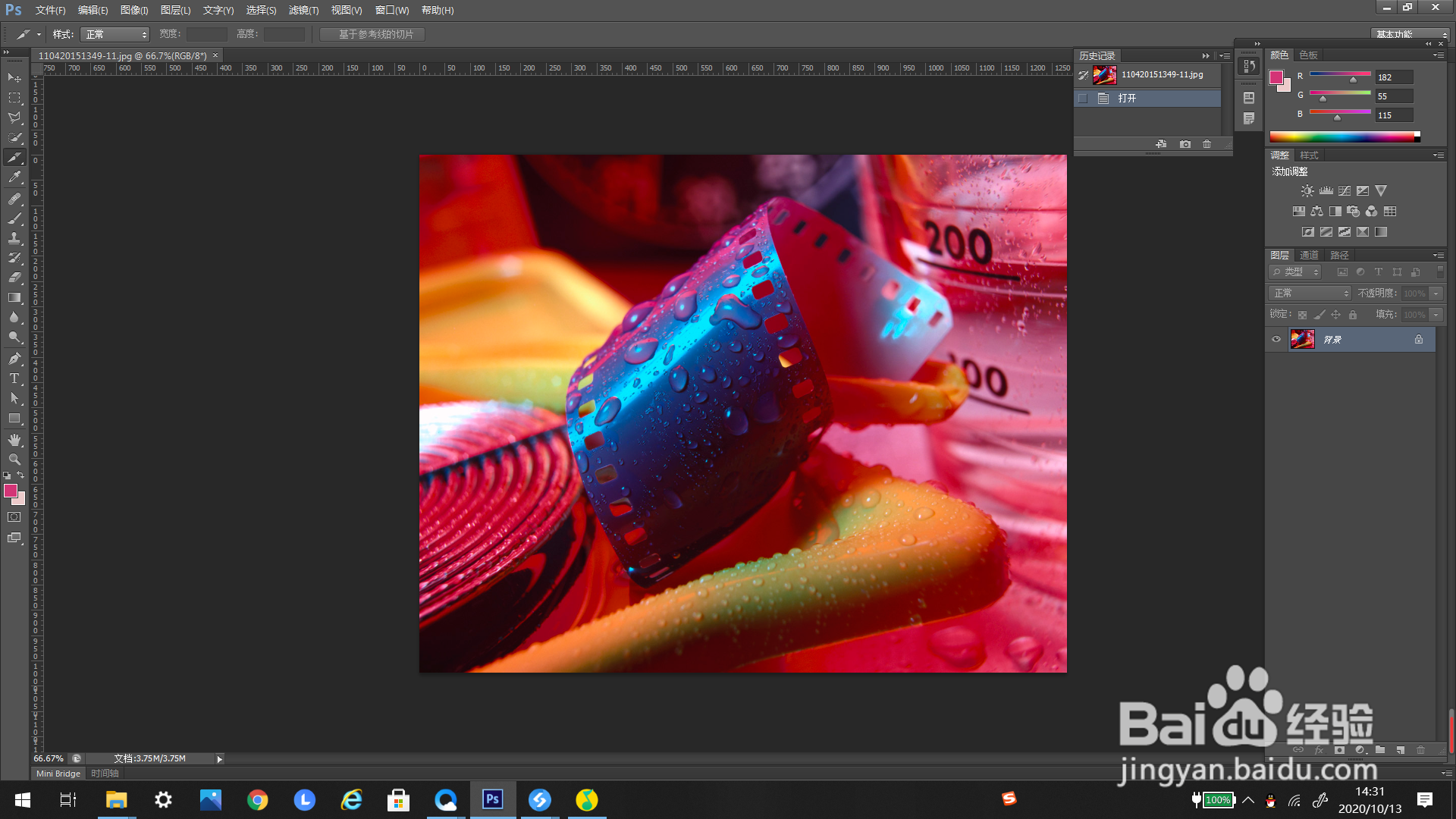
2、点击上方工具栏的“图层”,弹出下选框。
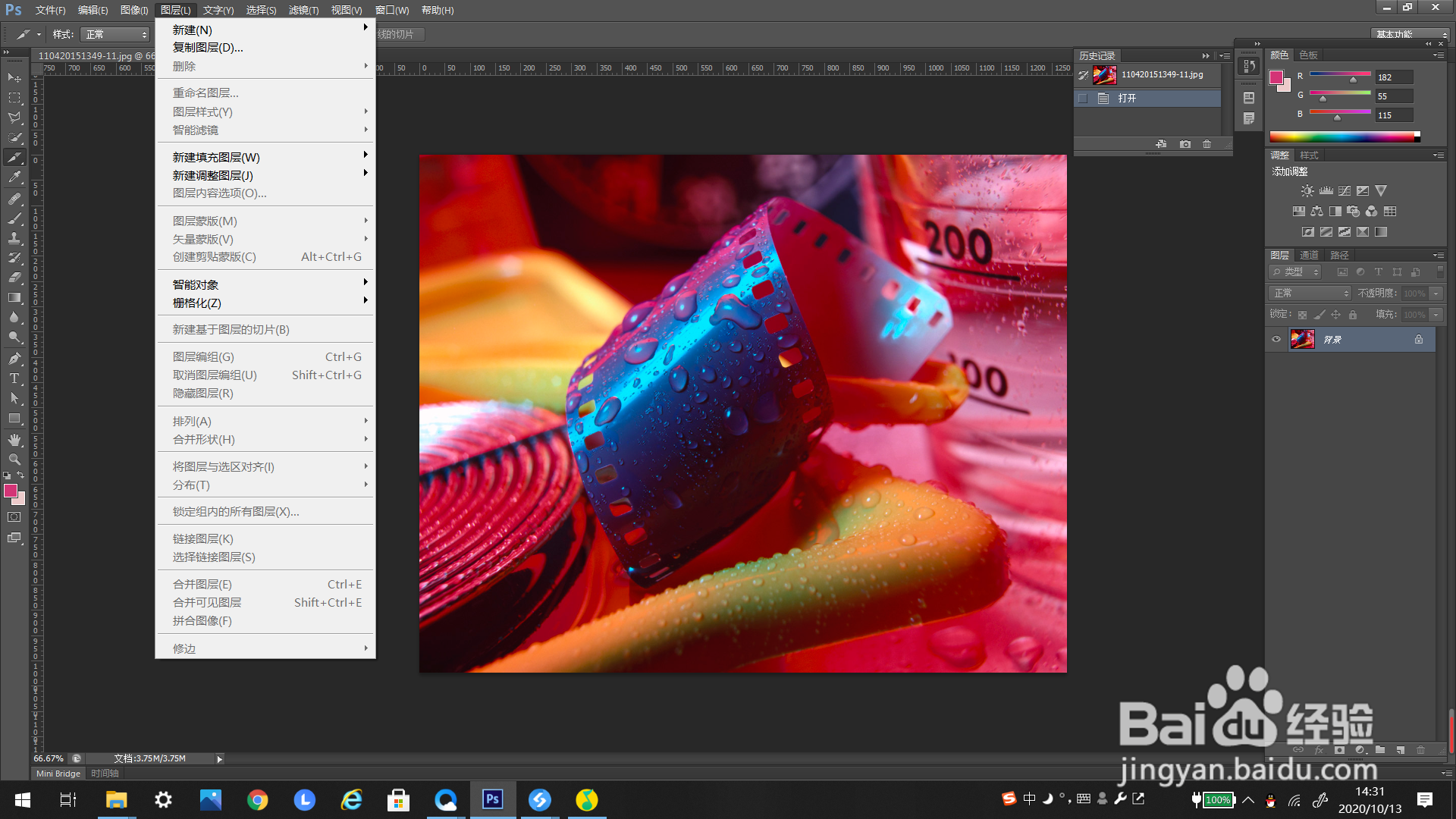
3、选择下选框里的“新建调整图层”,点击弹出右选框。

4、在右选框里选择“照片滤镜”,点击一下。
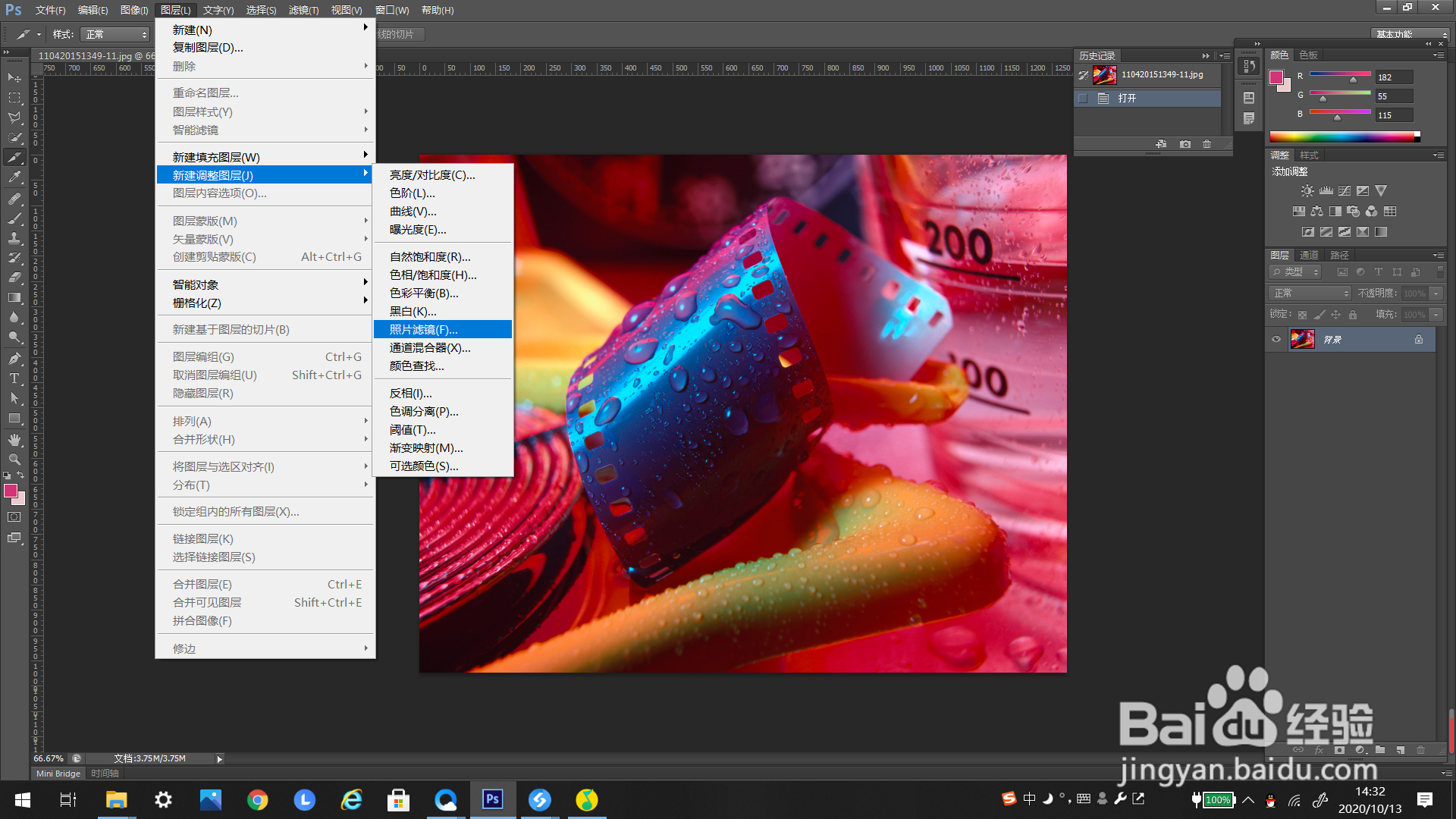
5、弹出新建图层的编辑框,选择自己需要的设置, 点击确定。
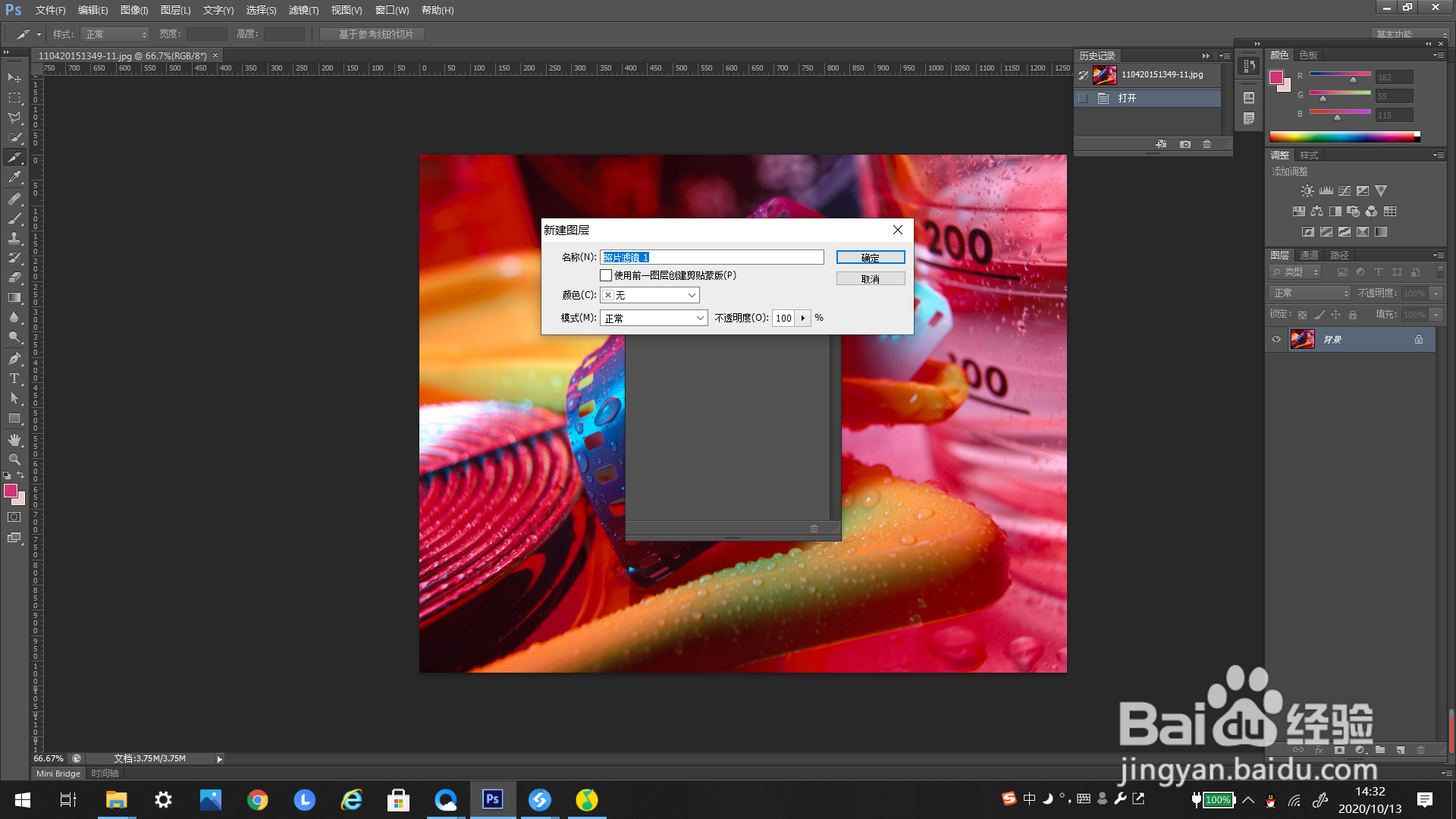
6、底下的编辑框弹出色温的编辑参数。
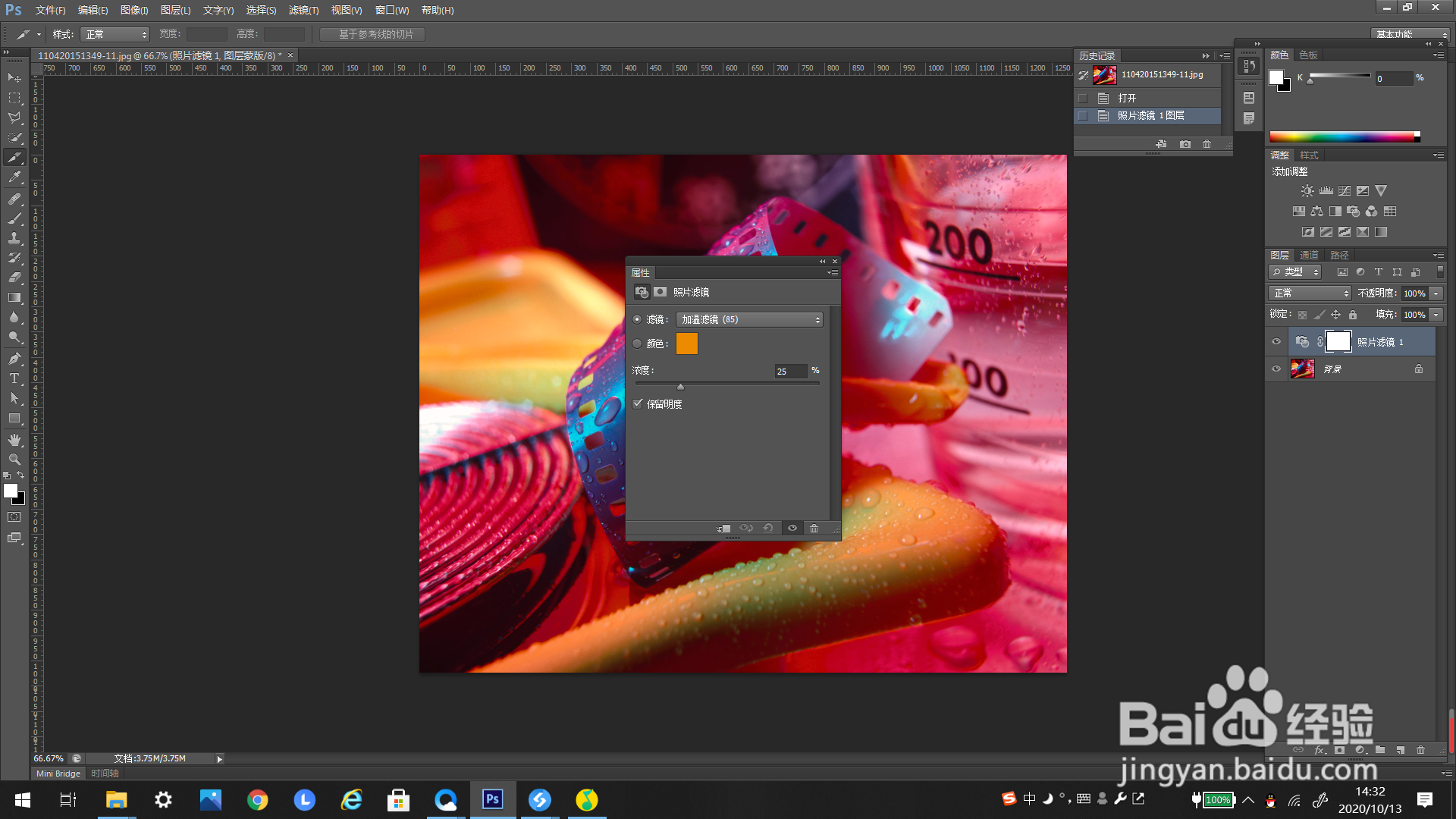
7、下图我们选择了“青”的色温。
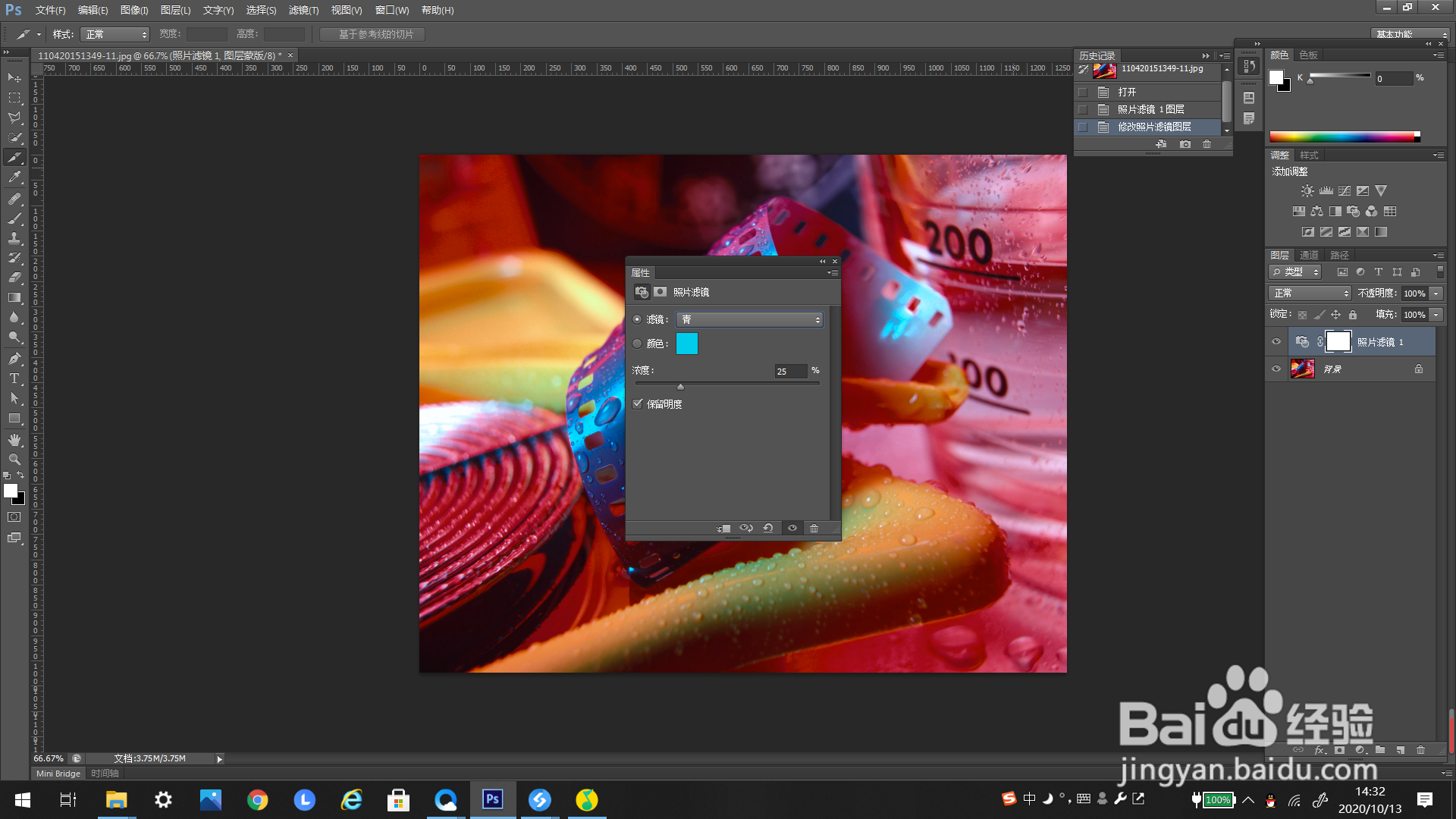
8、可以看到图片变得泛青色了。
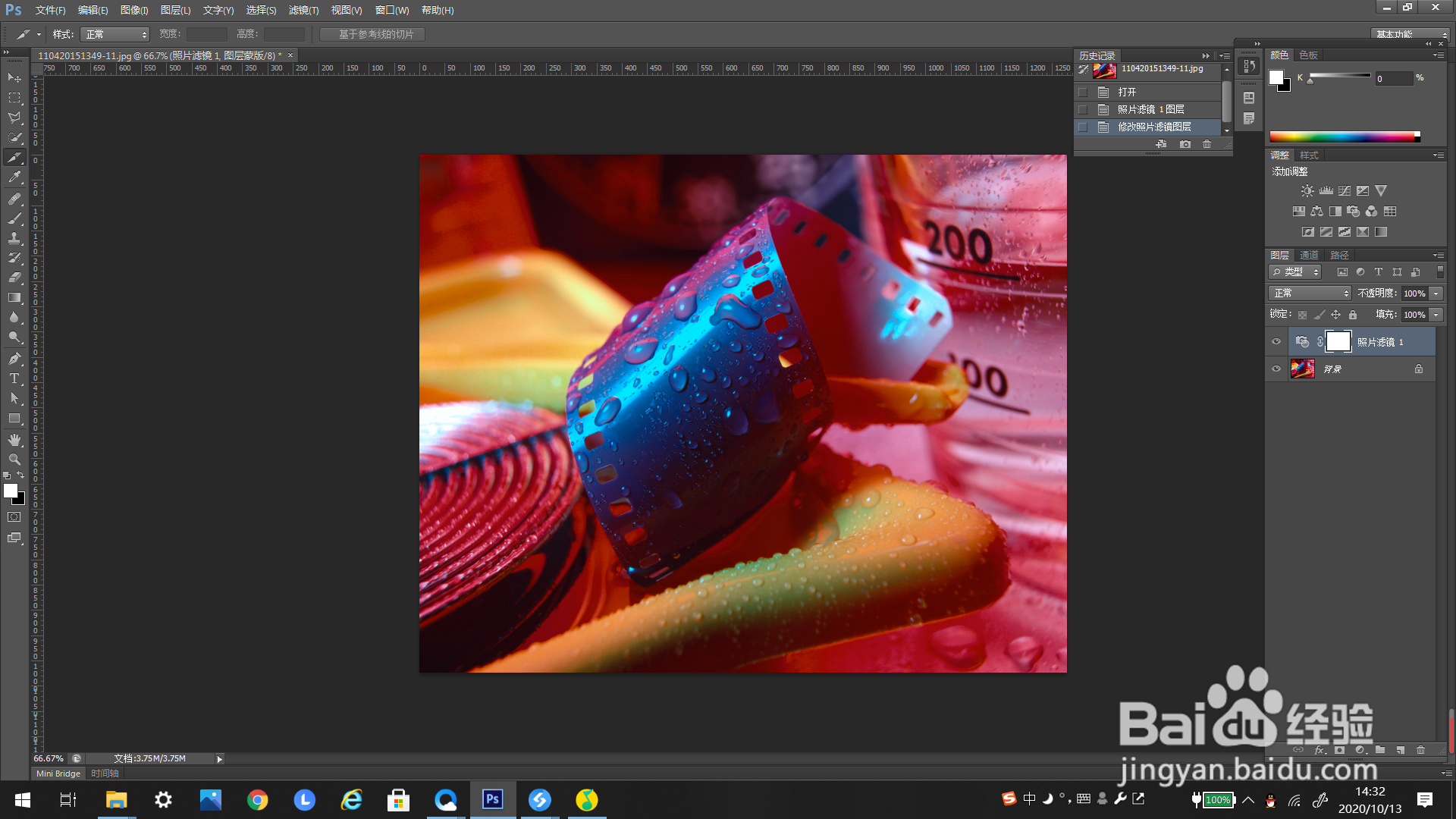
声明:本网站引用、摘录或转载内容仅供网站访问者交流或参考,不代表本站立场,如存在版权或非法内容,请联系站长删除,联系邮箱:site.kefu@qq.com。
阅读量:20
阅读量:169
阅读量:141
阅读量:132
阅读量:73